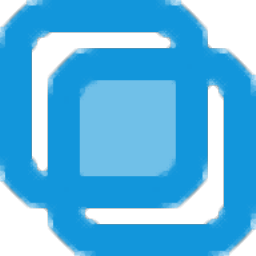
透明任务栏工具
v1.0.0.2 绿色免费版- 介绍说明
- 下载地址
- 精品推荐
- 相关软件
- 网友评论
透明任务栏工具可以帮助用户将win系统桌面任务栏设置透明度,这样就可以和电脑桌面同步颜色主题,如果你不喜欢官方原始的黑色任务栏就可以通过这款软件调整透明度,无论是win10系统还是win11桌面都可以通过这款软件设置任务栏透明度,软件可以选择功能还是比较多的,除了透明度还可以在软件调整win系统样式,支持Win11安全中心、Win11任务栏样式、Win11菜单样式、Win11小组件后台服务、Win11搜索按钮样式等多种选项设置,适合在win11系统使用。
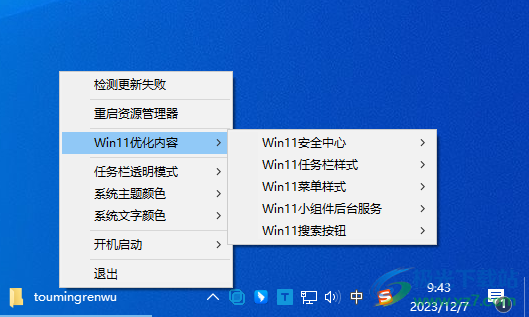
软件功能
1、透明任务栏工具可以帮助用户轻松设置任务栏效果
2、启动软件就可以自动显示透明度效果
3、退出软件,重启资源管理器就可以恢复原始的效果
4、支持win10菜单样式设置功能,可以将win11的菜单设置为win10的菜单样式
5、可以在软件关闭win11的安全中心,如果不需要杀毒就关闭
6、还可以在软件调整win11的搜索按钮,可以设置[长]按钮+放大镜+搜索Web
软件特色
1、透明任务栏工具功能简单,可以切换新的桌面任务栏效果
2、支持开机启动功能,可以保持软件透明度设置
3、支持设置系统主题颜色,设置系统文字颜色
4、可以在软件列表上选项重启资源管理器,也可以对win11优化
使用方法
1、电脑底部任务栏默认黑色背景,您可以将其设置为透明状态
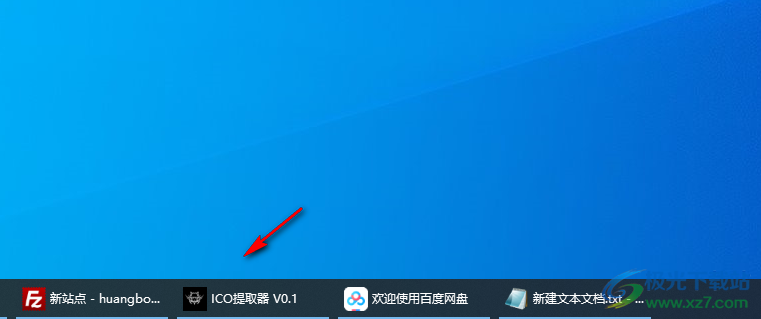
2、双击主程序透明任务栏1.0.0.2.exe就可以立即设置透明
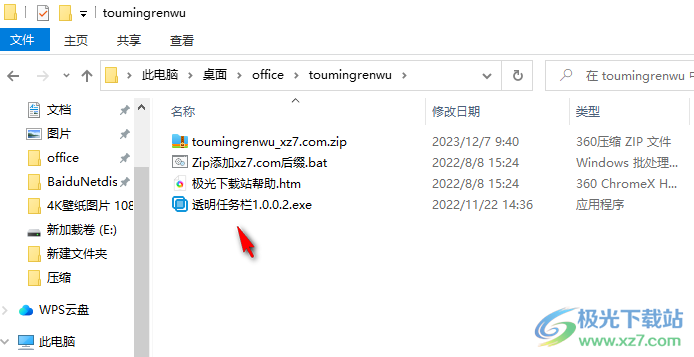
3、显示的透明效果就是这样的,可以直接和电脑桌面同步显示颜色
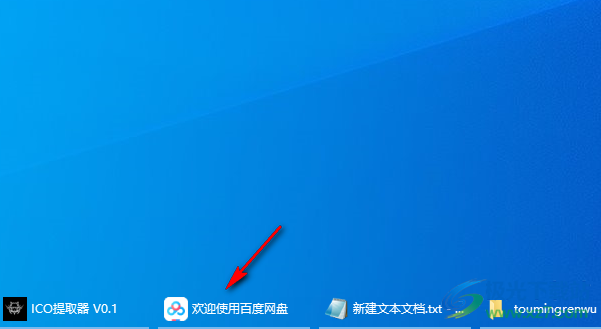
4、点击软件图标可以弹出很多设置内容,可以选择win11优化内容

5、支持win11安全中心设置界面,可以在这里选择开启和关闭

6、任务栏样式设置功能,注意:修改此项需重启电脑、新版(不支持透明)、旧版(支持透明)
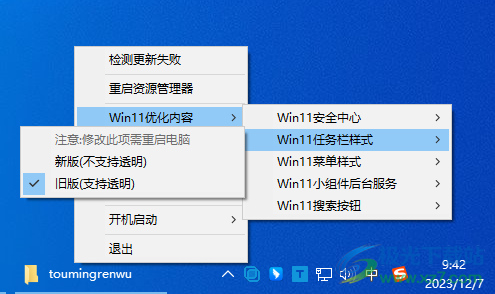
7、菜单样式切换,可以在这里选择Win11样式或者选择Win10样式
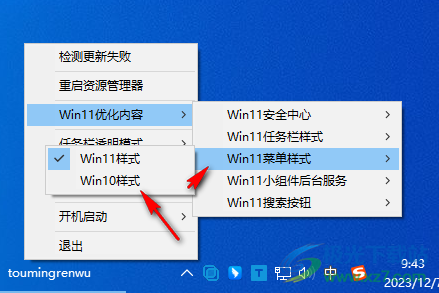
8、选项内容很多,可以设置开启小组件后台服务、关闭小组件后台服务
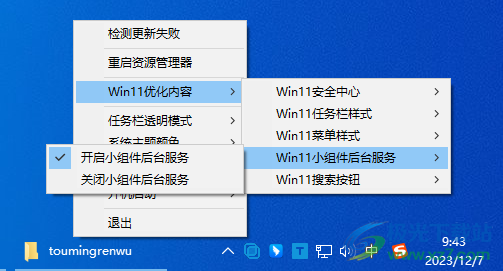
9、win11搜索按钮设置
[短]简约放大镜
[短]放大镜+地球仪
[中]按钮+放大镜+搜索
[长]按钮+放大镜+搜索Web

10、可以在软件重启资源管理器,也可以退出软件
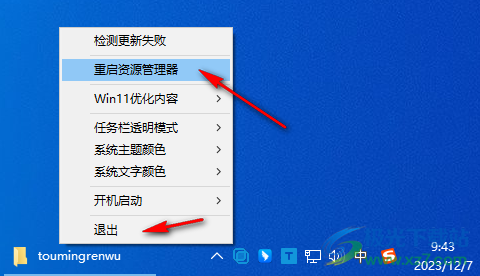
11、需要恢复原始的电脑透明度就可以关闭主程序,然后打开任务管理器,选择重启资源管理器
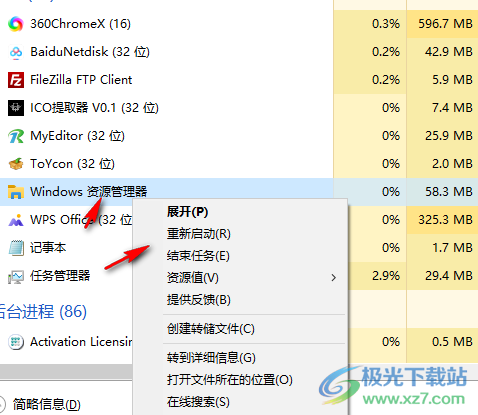
下载地址
- Pc版
透明任务栏工具 v1.0.0.2 绿色免费版
本类排名
本类推荐
装机必备
换一批- 聊天
- qq电脑版
- 微信电脑版
- yy语音
- skype
- 视频
- 腾讯视频
- 爱奇艺
- 优酷视频
- 芒果tv
- 剪辑
- 爱剪辑
- 剪映
- 会声会影
- adobe premiere
- 音乐
- qq音乐
- 网易云音乐
- 酷狗音乐
- 酷我音乐
- 浏览器
- 360浏览器
- 谷歌浏览器
- 火狐浏览器
- ie浏览器
- 办公
- 钉钉
- 企业微信
- wps
- office
- 输入法
- 搜狗输入法
- qq输入法
- 五笔输入法
- 讯飞输入法
- 压缩
- 360压缩
- winrar
- winzip
- 7z解压软件
- 翻译
- 谷歌翻译
- 百度翻译
- 金山翻译
- 英译汉软件
- 杀毒
- 360杀毒
- 360安全卫士
- 火绒软件
- 腾讯电脑管家
- p图
- 美图秀秀
- photoshop
- 光影魔术手
- lightroom
- 编程
- python
- c语言软件
- java开发工具
- vc6.0
- 网盘
- 百度网盘
- 阿里云盘
- 115网盘
- 天翼云盘
- 下载
- 迅雷
- qq旋风
- 电驴
- utorrent
- 证券
- 华泰证券
- 广发证券
- 方正证券
- 西南证券
- 邮箱
- qq邮箱
- outlook
- 阿里邮箱
- icloud
- 驱动
- 驱动精灵
- 驱动人生
- 网卡驱动
- 打印机驱动
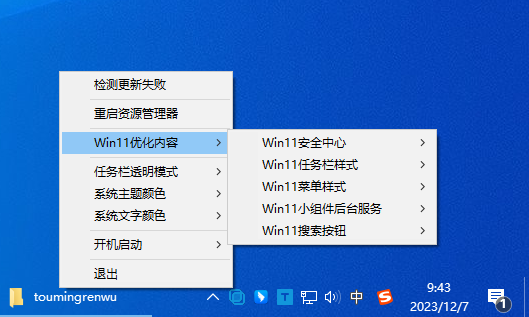






































网友评论